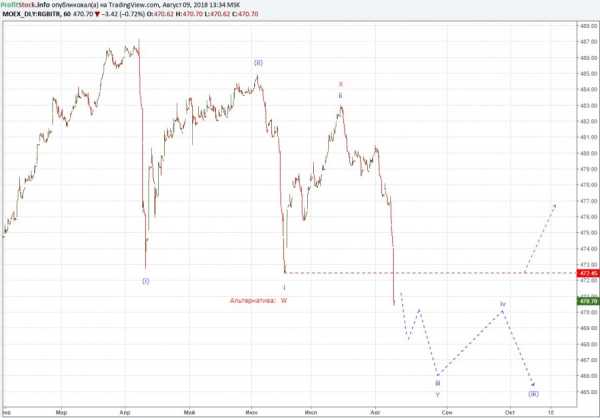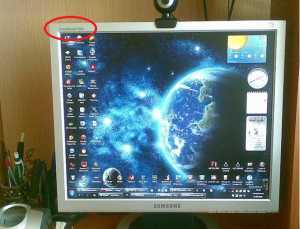Настройки соединения с Интернетом (беспроводное соединение). Как подключить playstation 3 интернет
Как подключить и настроить интернет на PS3
Большинство пользователей PS3 (PlayStation 3) не представляют использования своей приставки без подключения к интернету. Наличие контакта со Всемирной паутиной даёт множество возможностей, таких как покупка и обновление игр в режиме онлайн, возможность играть в мультиплеер (игры для нескольких игроков) вместе с друзьями и т. д.

Для сетевой игры и полной реализации возможностей PS3 ее необходимо подключить к интернет.
В этой статье мы поговорим о том, как же настроить Internet на PS3. Существует всего два способа подключения к сети Сони Плейстейшен: проводной и беспроводной.
Подключение PS3 к сети посредством провода
Использование кабеля априори даст более качественный уровень сигнала Internet. Однако есть и минус — если ваша консоль находится вдали от роутера, то кабель будет протянут через всё жилое помещение. Это будет причиной ряда неудобств, особенно это относится к владельцам домашних животных. Кабель придётся надёжно закрепить, иначе спустя какое-то время он будет повреждён.
Весь процесс практически полностью автоматизирован, вам остаётся лишь следовать описанным ниже указаниям.
- Вставьте кабель в приставку.
- Перейдите в «Настройки», затем выберите «Настройки сети».

- Зайдите в меню «Настройки соединения с интернетом». Далее, ПС3 попросит вас убедиться в том, что кабель подключён.

- Затем выберите метод установки сети, всего их два — простые и специальные. Перейдите в «Простые».

- ПС3 сама проверит вашу конфигурацию и отобразит список параметров на экране (такие как имя сети, IP-адрес и т. д.). Останется только сохранить изменения.
Если у вас возникли проблемы, то рекомендуем проверить целостность кабеля, а также работоспособность портов, к которым он подключён.
СОВЕТ. Аналогично может помочь использование метода установки «Специальные». Отличие состоит в том, что при использовании «Простого» метода ПС3 автоматически переносит все параметры вашего Internet-подключения, а при использовании «Специального» вы вводите все параметры вручную. Найти эти характеристики можно при помощи компьютера, просмотрев меню «Параметры сети».
На этом всё. Как видите, ничего сложного в процессе подключения ПС3 к Internet нет. Разработчики позаботились о практически полной автоматизации этого процесса.
Подключение PS3 к интернету с помощью беспроводного подключения
Беспроводное подключение несколько медлительнее проводного, однако при использовании высокоскоростного интернета вы не почувствуете разницы. В свою очередь, хотелось бы отметить, что этот способ будет доступен только для приставок с функцией беспроводной сети LAN.
Установить беспроводное соединение несколько сложнее, чем проводное. Перед тем как начать, не забудьте убедиться в том, что роутер в рабочем состоянии.
- Для начала перейдите в меню «Настройки», а затем в «Настройки сети».
- После выберите пункт «Настройки соединения с интернетом».

- PS3 напомнит вам, что для создания проводного подключения необходим кабель. Просто пропускаете это сообщение нажатием кнопки «Ок».
- Далее, опять-таки аналогично с проводным соединением необходимо выбрать метод установки. Так же нажимаете на пункт «Простые».
- Система проверит доступную конфигурацию и предложит на выбор два типа соединения — проводное и беспроводное. Выберите второе.

- Откроется меню «Настройки WLAN». Нажмите пункт меню «Сканировать», ПС3 начнёт поиск доступных точек доступа.

- После того как приставка проверит наличие точек доступа, она покажет список всех доступных роутеров.
- Выберите свою точку доступа.

- Далее, появится меню с названием «Настройки безопасности WLAN». Проще говоря, PS3 спрашивает о наличии пароля на вашем роутере. Если его нет, то нажимаем «Отсутствует», а если есть, то WPA-PSK/ WPA2-PSK.

- Далее, введите ключ WPA — это пароль от вашего Wi-Fi.

- ПС3 ещё раз проверит конфигурацию. Как только она закончит, вы увидите все параметры, которые останется только сохранить.
- Заключающим этапом будет тест соединения. Система самостоятельно проведёт его проверку.

Готово. Проверка успешно завершена, и вы можете пользоваться соединением Internet с консоли. Рекомендуем запустить браузер и самолично убедиться в работоспособности соединения. Если же вас не устроит качество сигнала, то воспользуйтесь проводом.
СОВЕТ. Если у вас возникли проблемы — попробуйте перезагрузить роутер или воспользуйтесь методом настройки «Специальный». А также вы всегда можете обратиться в Центр Поддержки, где вас проконсультируют специалисты Sony.
Наша статья подходит к концу. Надеемся, что мы дали ответ на вопрос — как настроить Internet на ПС3.
nastroyvse.ru
Подключение системы PlayStation 3 к сети при помощи проводного соединения с использованием настроек [Специальные]
Updated 15 сентября 2015 г.
- Локальная сеть и интернет :
- Интернет-соединение
Следующая инструкция поможет подключить систему PlayStation 3 к проводной сети с использованием кабеля Ethernet и настроек [Специальные].
Прежде чем начать:
- Убедитесь, что кабель Ethernet подключен к системе PlayStation 3.
- Перейдите в меню XMB и выберите [ Настройки] > [ Настройки сети].
- Выберите [Соединение с Интернетом] > [Включено].
- С помощью прокрутки вниз выберите [Настройки соединения с Интернетом].
- Когда появится запрос о том, согласны ли вы отсоединить систему PS3 от Интернета, выберите [Да].
- Когда вас попросят выбрать [вариант настроек], выберите [Специальные].
- Когда вас попросят выбрать [метод соединения], выберите [Проводное].
- Выберите [рабочий режим]:
- Определять автоматически - автоматическая установка базовых настроек.
- Настройка вручную - ручная настройка скорости и метода передачи данных по сети Ethernet.
- На экране появятся следующие три варианта настроек:
- [Автоматически] - это [Простой] вариант настроек: системе PlayStation 3 будет автоматически назначен IP-адрес. Этот метод поддерживается большинством беспроводных локальных сетей (WLAN).
- [Вручную] - этот вариант применяется для беспроводных сетей, которые используют статический IP-адрес.
- [PPPoE] - этот вариант применяется для широкополосного подключения DSL, для которого требуется идентификатор пользователя и пароль (чувствительный к регистру клавиатуры).
- Автоматическое подключение:
- Выберите [Автоматически] и нажмите кнопку [Вправо], чтобы продолжить.
- Выберите [Установить] и нажмите кнопку [Вправо], чтобы продолжить.
- Введите имя хоста DHCP.
- Введите настройки DNS, MTU, прокси-сервера и UPNP для вашей сети.
- Подключение вручную:
- Выберите [Вручную] и нажмите кнопку [Вправо], чтобы продолжить.
- Введите IP-адрес, полученный от провайдера или специалиста, настраивавшего сеть. Нажмите кнопку [Вправо], чтобы продолжить.
- Введите требуемые настройки прокси-сервера и убедитесь, что вся информация указана правильно. Соединение PPPoE:
- Выберите [PPPoE] и нажмите кнопку [Вправо], чтобы продолжить.
- Введите имя пользователя/идентификатор пользователя PPPoE и пароль, полученные от провайдера. Нажмите кнопку [Вправо], чтобы продолжить.
- Введите требуемые настройки DNS и прокси-сервера и убедитесь, что вся информация указана правильно.
- На экране отобразится список настроек. Убедитесь, что все указано правильно и нажмите кнопку, чтобы продолжить.
- Когда будет предложено проверить соединение, нажмите кнопку [].
- На экране появится сообщение с информацией о том, удалось ли системе PlayStation 3 соединиться с Интернетом.
Нажмите здесь, чтобы узнать, как настроить проводную сеть с помощью настроек [Специальные].
Нажмите здесь, чтобы узнать об устранении неполадок при настройке соединения.
Была ли информация полезной?
Спасибо за отзыв.
www.playstation.com
Советы по поводу того, как подключить PS3 к Интернету
Современная ситуация с Интернетом такова, что доступ к сети имеют едва ли не все жители нашей страны. Разумеется, при покупке какого-то современного гаджета сразу возникает желание использовать все его возможности, которые проявляются только после подключения к Интернету.
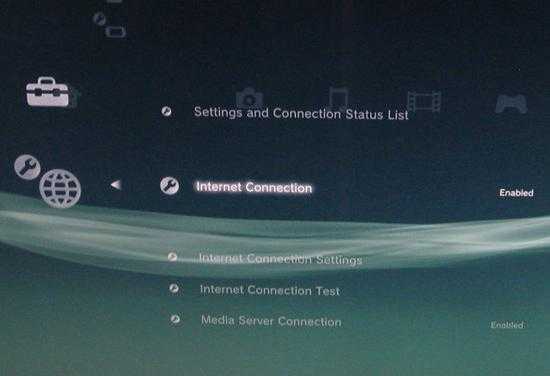
Современные приставки для видеоигр ни в коем случае не являются исключениями. Словом, узнать о том, как подключить PS3 к Интернету, будет интересно каждому ее владельцу.
Самый простой случай
Проще всего, когда в вашу квартиру просто заходит Ethernet-кабель от вашего провайдера Интернета. Если компания не привязывает оборудование по MAC-адресу, то можно просто прицепить приставку к сети. Все должно сразу определиться и заработать.
Но! Если у вашего провайдера имеется вредная привычка такую привязку делать, придется искать другие пути. Если вы думаете, как подключить PS3 к Интернету, то должны знать о том, что на ней менять MAC-адрес нельзя.
Роутер
Все, кто пользуются Интернетом от небезызвестного «Ростелекома», сразу получают роутер после оформления договора на подключение к Интернету. Да и прочие городские провайдеры нередко используют подобное оборудование.

Во всех современных моделях имеется сразу несколько портов, в один из которых можно без проблем подключить и саму приставку. Так как подключить PS3 к Интернету этим способом может быть затруднительно, не поленитесь внимательно прочитать инструкцию к роутеру: чаще всего производители подробно описывают процедуру подключения.
Если же в роутере только один порт, то все становится проще. Прописываете в настройках приставки те сведения, которые получили от провайдера, после чего можно смело выходить в Интернет. Разумеется, при этом придется постоянно жонглировать кабелями, перекидывая переключение от компьютера к ПС3.
Wi-Fi
В большинстве случаев этот способ также максимально прост. Вам всего-то потребуется ввести в настройки вашего устройства все нужные идентификационные данные, после чего соединение будет установлено. Так как подключить PS3 к Интернету этим методом довольно просто, его можно рекомендовать даже новичкам.
Виртуальная точка доступа

Есть еще один способ, опять-таки связанный с беспроводными соединениями. Предположим, что у вас нет роутера, но в квартиру заходит кабель от вашего провайдера Интернета, а у вас на руках имеется ноутбук с Wi-Fi адаптером более-менее последнего поколения. Что нужно делать? Для начала заметим, что для выполнения описанной ниже операции вам понадобится ОС Виндовс не ниже версии Vista. В этом случае вы можете запустить виртуальную точку доступа, через которую любая PS3, подключение к Интернету которой мы рассматриваем, выйдет в сеть.
Для этого нужно запустить командную строку в режиме администратора. Введите в поле «Поиск» в панели «Пуск» строчку «CMD». На файле с одноименным названием щелкните правой клавишей мыши и выберите в контекстном меню пункт «Запуск от имени администратора».
В запустившейся командной строке введите следующую строчку: «netsh wlan set hostednetwork mode=allow ssid="УУУ" key="ХХХ" keyUsage=persistent», где вместо «ХХХ» нужно ввести требуемый вам пароль, а «УУУ» заменить на какое-то имя сети. После этого не закрывайте строку ввода, а вставьте в нее следующий параметр: «netsh wlan start hostednetwork». Последняя команда запускает точку доступа.
Все! Через нее ваше устройство опять-таки сможет получить доступ к сети. Как видите, подключение PS3 к Интернету чаще всего не отличается особой сложностью.
fb.ru
Как подключить Playstation 3 к Интернету (Wi-Fi)
Настройки для подключения к Playstation 3 к Интернету могут различаться в зависимости от модема и сетевого окружения. Для обычной настройки беспроводного подключения к Интернету сделайте следующее:
1. Убедитесь, что данные условия выполняются:
- Убедитесь, что настройки для точки доступа выполнены.
- Убедитесь, что недалеко от системы располагается точка доступа, подключенная к сети с услугами Интернета. Настройки для точки доступа обычно выполняются с помощью компьютера. Для получения дополнительной информации обратитесь к специалисту, который устанавливал или обслуживает данную точку доступа.
- Убедитесь, что кабель Ethernet не подключен к системе PS3™.
2. В главном меню системы PS3, в разделе Настройки выберите > [Настройки сети] > [Соединение с Интернетом], а затем выберите [Включить].
3. Вам предложат выбрать [Метод настройки], выберите [Простой].
4. Из предлагаемых способов соединения выберите [Беспроводное].
5. В следующем окне выберите [Сканирование]. Вы увидите список беспроводных соединений, доступных в том месте, где вы находитесь.
В зависимости от модели используемой системы PS3™ может отображаться параметр [Автоматически]. Выберите параметр [Автоматически], если используется точка доступа, поддерживающая автоматическую настройку. В случае выполнения инструкций, отображаемых на экране, все необходимые настройки выполняются автоматически. Если вы не уверены, что ваша точка доступа поддерживает автоматическую настройку, нажмите [Сканировать].
6. Выберите точку доступа, которую требуется использовать: наведите курсор на ваш SSID (идентификатор сети/то как вы назвали свою сеть) и нажмите кнопку [X].
7. Чтобы продолжить, нажмите правую кнопку. Не нажимайте кнопку [X], иначе вам предложат отредактировать свой SSID (переименовать идентификатор сети/то, как вы назвали свою сеть).
8. Теперь необходимо выбрать тип ключа (пароля), который будет использоваться для вашего соединения.
- Если у вас нет ключа безопасности, выберите [Отсутствует] и нажмите кнопку [X]. Вы увидите общий обзор параметров соединения; чтобы сохранить их, нажмите кнопку [X] и начните проверку.
- Если у вас есть ключ безопасности (пароль доступа к Wi-Fi сети), выберите [WEP] или [WPA-PSK/WPA2-PSK]. Чтобы вызвать клавиатуру и ввести ключ, нажмите кнопку [X]. Помните, что ключ чувствителен к регистру символов.
9. Чтобы закрыть клавиатуру, нажмите кнопку START. Чтобы продолжить, нажмите правую кнопку.
10. Чтобы сохранить параметры соединения и перейти к проверке, нажмите кнопку [X].
11. Выберите пункт [Тест-соединение] и подождите. Если проверка прошла успешно, значит, ваша приставка Playstation 3 подключена к Интернету.
Подсказки:
- Если проверка не удалась, система может запросить MAC-адрес. Как получить MAC-адрес можно прочитать здесь.
- В случае сбоя соединения следуйте инструкциям на экране, чтобы проверить настройки.
radioritm.ru
Как PS3 подключить к интернету?
Когда старые игры уже надоели, а новые еще не появились, хочется чего-то еще от своей консоли. Например, поиграть в старые игры на просторах интернета. Сегодня поговорим о PS3 и о том, как поиграть на консоли через интернет. Вернем к играм былой интерес!
Как PS3 подключить к интернету - инструкции
Варианты подключения консоли к сети интернет могут быть следующими.
Подключаем консоль через Wi-Fi соединение. Это подойдет тем пользователям, которые имеют дома точку доступа Wi-Fi. В данном случае не потребуется каким-то образом настраивать сеть или консоль. Все настройки автоматические. Единственное, что может понадобиться, это пароль доступа к сети.
Подключаем консоль с помощью PPPoE соединения. Этот способ работает в тех домах и квартирах, где интернет получают из интернет-кабеля модели RJ45. У вас имеется логин и пароль, которые используются для соединения компьютера с сетью. Воткните кабель в сетевой разъем приставки. Вам понадобятся такие настройки: IP, DNS, MTU, mask, gateway. Все эти параметры могут установиться автоматически. Если этого не произошло, то не составит большого труда ввести их вручную. Параметры можно узнать у вашего интернет-провайдера.
Подключаем консоль через VPN. VPN предполагает наличие роутера, который способен самостоятельно связываться с сетью. Вы сможете подключить PS3 к интернету следующим образом. Посмотрите на свой роутер. Если он обладает возможностями точки доступа Wi-Fi, значит, консоль установит соединение самостоятельно. Если нет, то, наверняка, в роутере есть гнезда для RJ45 кабеля, куда можно его же и подключить. Подключите кабель к роутеру и консоли. Приставка сама установит соединение с интернетом.
Подключаем консоль через вторую сетевую карту компьютера. Вы должны обладать второй сетевой картой. Первая из них соединена с интернетом, вторая должна быть настроена на работу с приставкой. Не меняйте настройки первой сетевой карты, так как этого не нужно. Открываем свойства VPN-соединения. Здесь нужно открыть доступ к интернету второй сетевой карты. Сделать это можно так. Поставьте галочки в пунктах "Разрешить использова
elhow.ru
Настройки соединения с Интернетом (беспроводное соединение)
Эта настройка доступна только в системах PS3™ с функцией беспроводной сети LAN.
Задание способа подключения к Интернету. Настройки Интернет-соединения различаются в зависимости от сетевого окружения и используемых устройств. В следующей процедуре описывается выполнение обычной настройки при беспроводном подключении к Интернету.
|
Убедитесь, что настройки для точки доступа выполнены. Убедитесь, что недалеко от системы располагается точка доступа, подключенная к сети с услугами Интернета. Настройки для точки доступа обычно выполняются с помощью компьютера. Для получения дополнительной информации обратитесь к специалисту, который устанавливал или обслуживает данную точку доступа. |
|
Подтвердите, что кабель Ethernet не подключен к системе PS3™. |
|
Выберите (Настройки) > (Настройки сети). |
|
Выберите [Настройки соединения с Интернетом]. Выберите [Да] на экране, отображающем предупреждение о том, что будет произведено отключение от Интернет. |
|
Выберите [Простые]. |
|
Выберите [Беспроводное]. |
|
Выберите [Сканировать]. Отображается список точек доступа в диапазоне системы PS3™. В зависимости от модели используемой системы PS3™ может отображаться параметр [Автоматически]. Выберите параметр [Автоматически], если используется точка доступа, поддерживающая автоматическую настройку. В случае выполнения инструкций, отображаемых на экране, все необходимые настройки выполняются автоматически. Для получения информации о точках доступа, поддерживающих автоматическую настройку, обратитесь к местному продавцу. |
|
Выберите точку доступа, которую требуется использовать. Точкам доступа назначается идентификационное имя SSID. Если неизвестно, какую SSID использовать, или если SSID не отображается, обратитесь за помощью к специалисту по настройке и обслуживанию точек доступа. |
|
Проверьте SSID для точки доступа. |
|
Выберите требуемые настройки безопасности. Типы настроек безопасности зависят от точки доступа. Обратитесь к специалисту по настройке и обслуживанию точки доступа за сведениями о том, какие настройки следует выбрать. |
|
Введите ключ шифрования. Ключ кодировки отображается в виде [*]. Если ключ шифрования неизвестен, обратитесь за помощью к специалисту, который устанавливал или обслуживает данную точку доступа. После ввода ключа кодировки и подтверждения сетевой конфигурации отображается список параметров. В зависимости от используемого сетевого окружения может потребоваться дополнительная настройка для PPPoE, прокси-сервера или IP-адреса. Подробнее об этих настройках см. в сведениях поставщика услуг Интернет и документации, поставляемой с используемым сетевым устройством. |
|
Сохраните настройки. |
|
Проверьте соединение. При выборе [Тест - соединение] система выполнит попытку подключения к Интернету. |
|
Подтвердите результаты проверки соединения. При успешном подключении отобразится информация о сети. |
Подсказки
- В случае сбоя соединения следуйте инструкциям на экране, чтобы проверить настройки. См. Также см. сведения от поставщика услуг Интернет и документацию, поставляемую с используемым сетевым устройством.
- Если соединение тестируется немедленно после выбора [Автоматически] > [AOSS™] в шаге 7, настройка маршрутизатора может быть не завершена, поэтому может произойти ошибка при установлении соединения. Подождите примерно 1 - 2 минуты перед тестированием соединения.
manuals.playstation.net
Настройка игровой консоли PlayStation 3 : Help.netbynet.ru

Основные сведения
Sony PlayStation 3, PS3— игровая приставка седьмого поколения, третья в семействе игровых систем «PlayStation». С помощью PS3 можно играть, смотреть фильмы, слушать музыку, отправлять почту и просматривать веб-страницы. На приставке установлена полноценная операционная система, для которой через онлайн-сервис можно скачивать патчи и обновления. PlayStation Network — единый онлайн-сервис, созданный компанией Sony Computer Entertainment для PlayStation. Данный сервис всегда включен, его использование является бесплатным, и включает онлайн поддержку. Сервис разрешает доступ к многопользовательскому контенту игр, PlayStation Store, PlayStation Home и другим сервисам. PlayStation Network использует наличные и Карты PlayStation Network, как средство оплаты в магазине PlayStation Store и PlayStation Home.
Беспроводное подключение (Wi-Fi)
1. Убедитесь, что беспроводное оборудование работает.2. Проверьте, что бы сетевой кабель не был подключен к системе PS3™.3. Выберите (настройки) => (Настройки сети).4. Зайдите в [настройки соединения] с интернетом . Появится предупреждение о том, что интернет будет отключен – выберите[ДА]5. Выберите [Простые].
6. Выберите [Беспроводное].
7. Выберите [Сканировать].Ждем, когда точка доступа появится в списке.
8. Выберите точку доступа, которую хотите подключить. 9. Выберите требуемые настройки безопасности.Типы настроек безопасности зависят от настроек вашего роутера. 10. Введите ключ шифрования.Ключ отображается в виде [*]. 11. Сохраните настройки. 12. Проверьте соединение.При выборе [Тест - соединение] система выполнит попытку подключения к Интернету.13.Подтвердите результаты проверки соединения.При успешном подключении отобразится информация о сети.Настройки соединения с Интернетом (Ethernet)
1. Подключите кабель Ethernet к системе PS3™. 2. Выберите (настройки) => (Настройки сети). 3. Выберите [настройки соединения с интернетом] . Появится предупреждение о том что инет будет отключен – выберите[ДА] 4. Появится предупреждение о том что инет будет отключен – выберите[ДА] 5. Выберите [Простые]. После подтверждения сетевой конфигурации появится список параметров. В этом списке нужно выбрать настройки соответствующему вашему типу подключения.6. Сохраните настройки7. Проверьте соединение.8. При выборе [Тест - соединение] система выполнит попытку подключения к Интернету.
Дополнительные настройки соединения с Интернетом
Если не удается подключиться к Интернету с помощью базовых настроек, можно изменить необходимые вам настройки.1. Выберите (настройки) => (Настройки сети).2. Выберите [настройки соединения с интернетом] . Появится предупреждение о том что инет будет отключен – выберите[ДА]3. Выберите [Специальные].4. В этом меню нужно выбрать настройки соответствующему вашему типу подключения.
Рабочий режим Ethernet
Установка скорости и метода передачи данных по сети Ethernet. Как правило, выбирается параметр [Определять автоматически].
1. Определять автоматически — Автоматическая установка настроек.(DHCP)2. Настройки вручную – В случи если вашем районе нет DHCP (требуется вбить настройки вручную)
Настройки IP Адреса
Способы получения IP-адреса при подключении к Интернету:1. Автоматически — Использование IP-адреса, выделенного сервером DHCP.2. Вручную — установка IP-адрес вручную. ( Значения IP-адреса, маски подсети, а также основного и дополнительного DNS можно ввести на следующем экране.)3. PPPoE — Подключение к Интернету с помощью PPPoE. ( имя пользователя и пароль можно ввести на следующем экране)
Настройки DNS
1. Автоматически — Получение адреса сервера DNS автоматически.2. Вручную — Ввод адреса сервера DNS вручную.
help.netbynet.ru